在word中给图片添加橙色映像棱台效果的方法
来源:网络收集 点击: 时间:2024-04-28【导读】:
在word中,我们可以使用图片样式工具给图片添加一些特殊的效果,今天来介绍一下在word中给图片添加橙色映像棱台样式的方法。品牌型号: 方正FD1520A 系统版本:windows10软件版本:word2007方法/步骤1/9分步阅读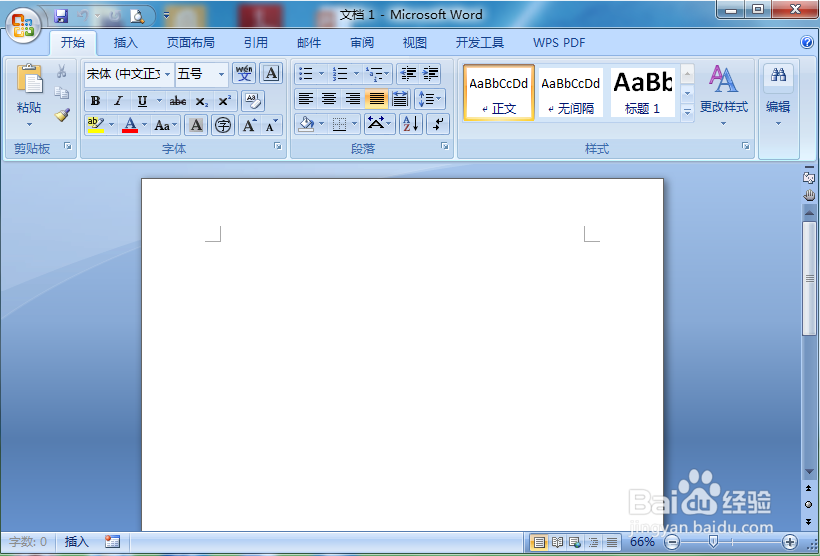 2/9
2/9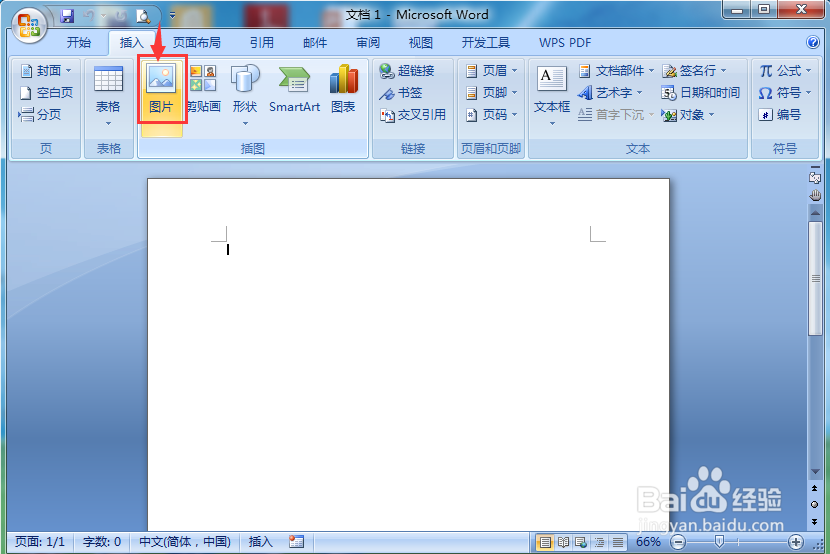 3/9
3/9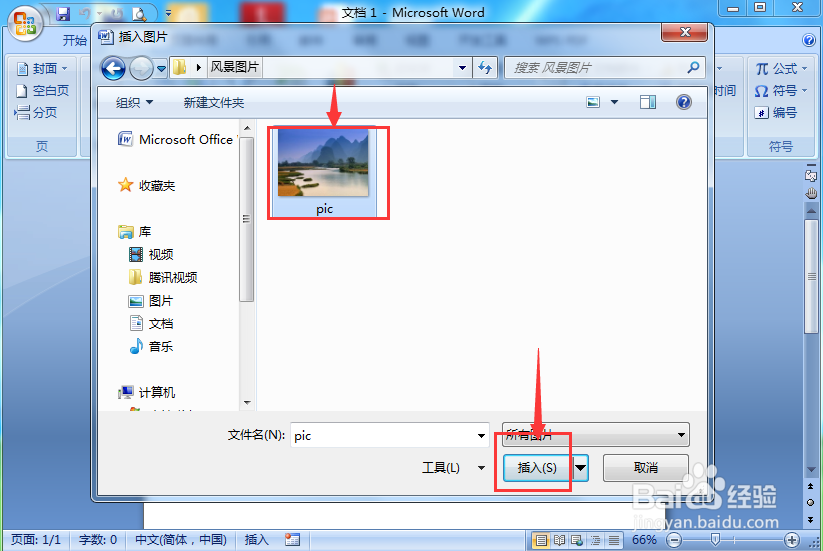 4/9
4/9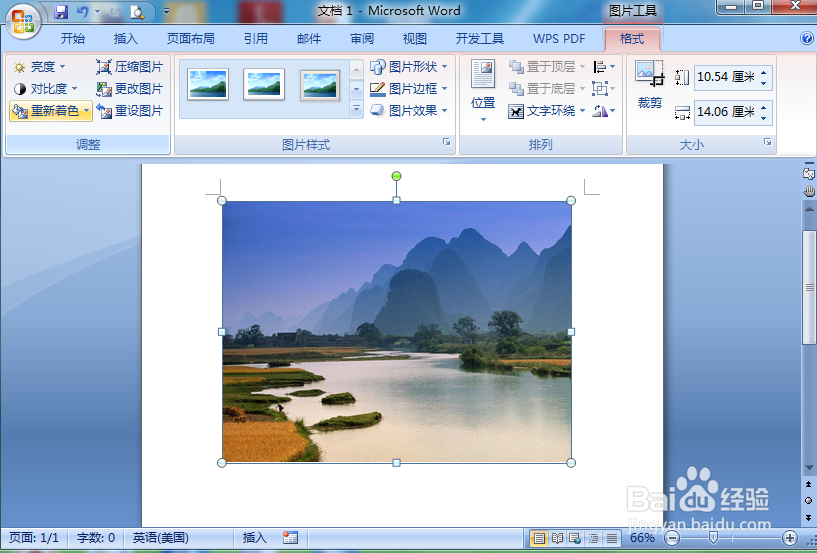 5/9
5/9 6/9
6/9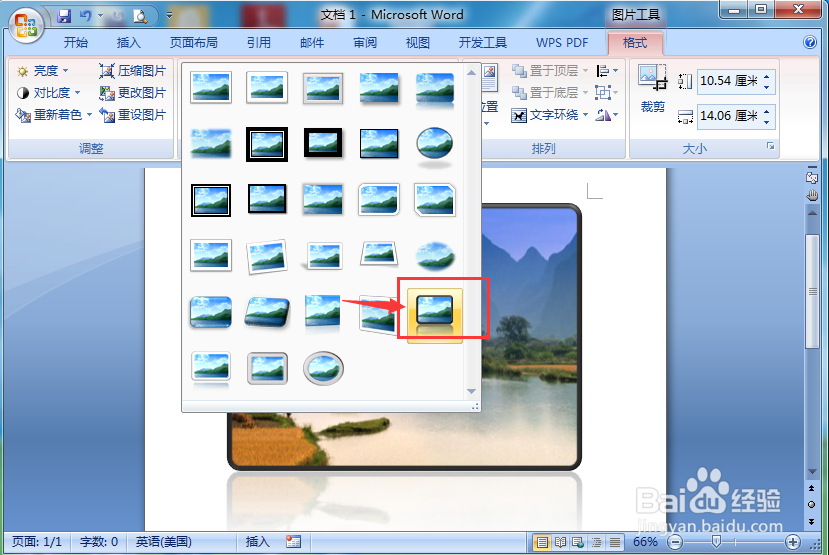 7/9
7/9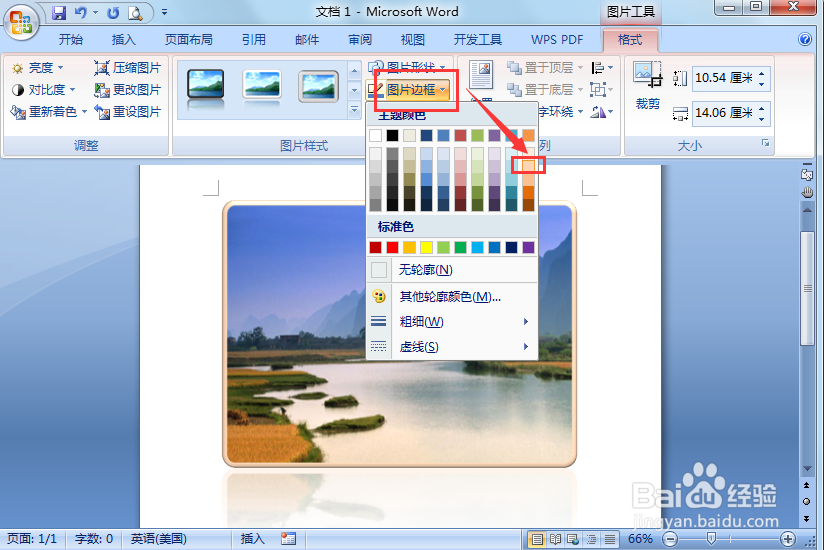 8/9
8/9 9/9
9/9 小结:1/1
小结:1/1
打开word,进入其空白页面中;
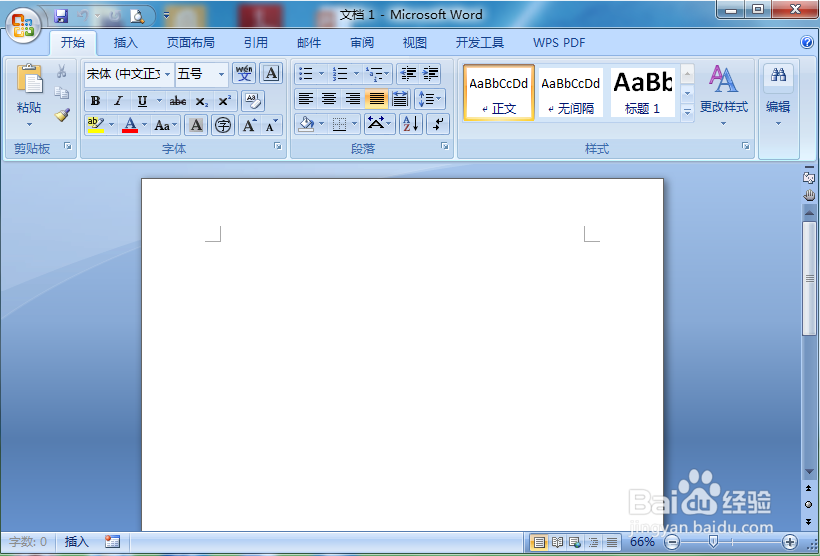 2/9
2/9点击插入菜单,选择工具栏中的图片;
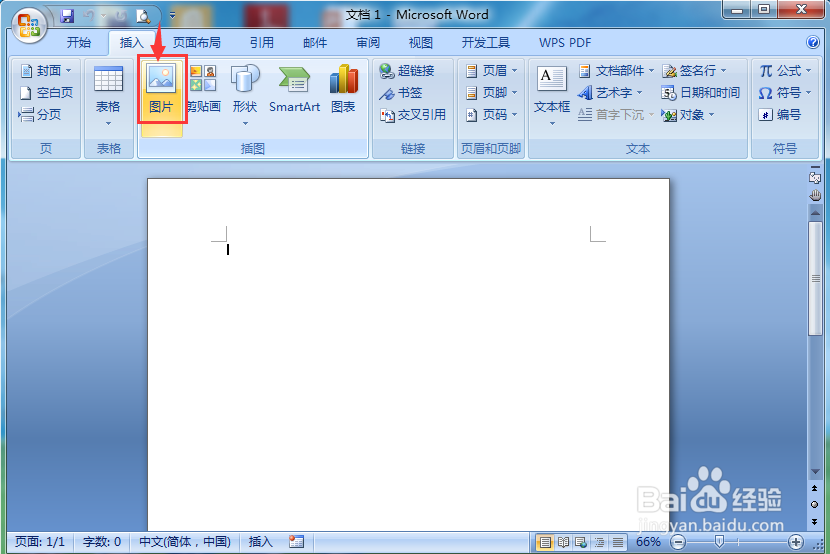 3/9
3/9找到并选中准备好的图片,按插入;
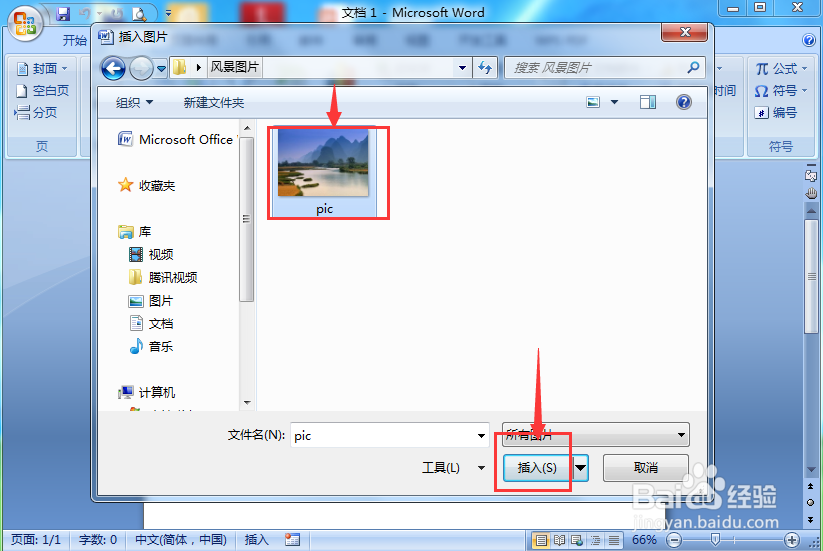 4/9
4/9将图片插入到word的空白页面中;
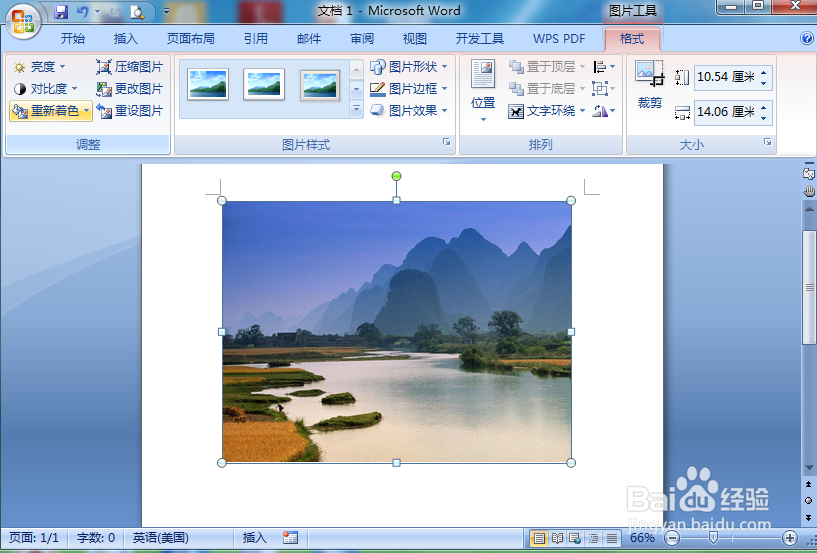 5/9
5/9点击图片样式下的其他按钮;
 6/9
6/9在打开的图片样式库中点击映像棱台、黑色;
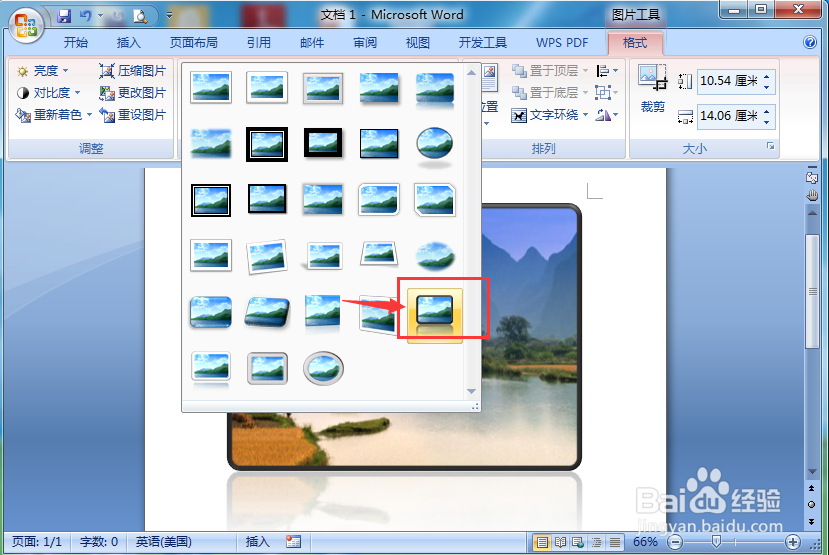 7/9
7/9点击图片边框,选择需要的橙色;
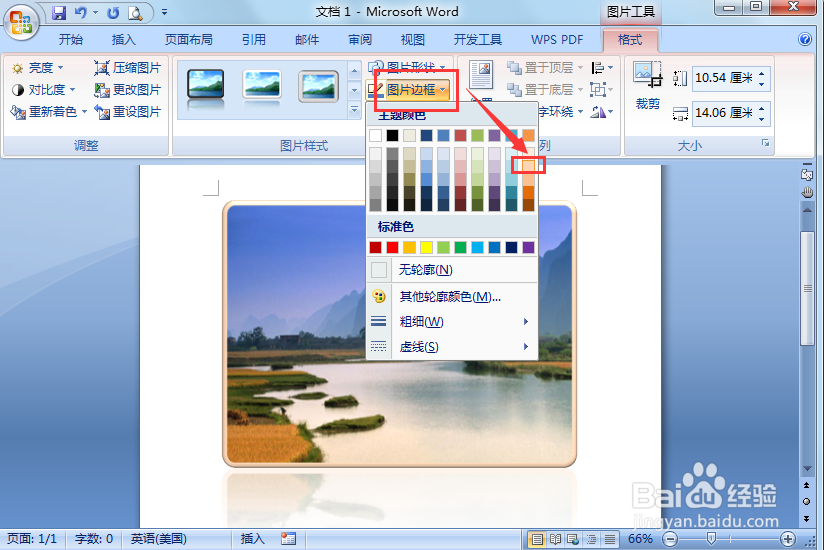 8/9
8/9点击图片效果,选择发光,添加一种发光样式,让橙色的范围更大;
 9/9
9/9我们就在word中给图片添加上了橙色映像棱台特效。
 小结:1/1
小结:1/11、打开word2007,插入备好的图片;
2、点击图片样式下的其他,选择映像棱台、黑色;
3、点击图片边框,选择橙色;
4、点击图片效果,在发光中添加一种样式;
5、我们就给图片添加上了橙色映像棱台效果。
注意事项如果找不到图片样式,可以点击格式菜单打开它。
版权声明:
1、本文系转载,版权归原作者所有,旨在传递信息,不代表看本站的观点和立场。
2、本站仅提供信息发布平台,不承担相关法律责任。
3、若侵犯您的版权或隐私,请联系本站管理员删除。
4、文章链接:http://www.1haoku.cn/art_615720.html
上一篇:怎样挑选质量好的琥珀?
下一篇:QQ中如何在来消息时候指示灯不闪烁
 订阅
订阅